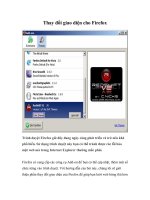Tài liệu Thay đổi biểu tượng của nút nhấn trên thanh công cụ docx
Bạn đang xem bản rút gọn của tài liệu. Xem và tải ngay bản đầy đủ của tài liệu tại đây (302.41 KB, 5 trang )
Thay đổi biểu tượng của nút nhấn trên thanh công cụ
MS Word: Giao diện tương tác của Microsoft Word đã đạt chuẩn GUI với
hệ thống các nút nhấn có biểu tượng giúp bạn dễ dàng liên tưởng đến chức
năng tương ứng. Tuy nhiên, nếu muốn thay đổi biểu tượng mặc định của
những chiếc nút nhấn này bằng những biểu tượng khác đẹp hơn mà bạn
thích thú.
1. Vào Tools / Customize… (Hoặc click chuột phải lên biểu tượng nút nhấn
trên thanh công cụ và chọn Customize…)
2. Xuất hiện hộp thoại Customize / chọn thẻ Commands
Click vào nút Rearrange Command…
3. Xuất hiện hộp thoại Rearrange Commands
-
Menu Bar: Chọn tên menu thuộc thanh công cụ
- { Toolbar: Chọn thanh công cụ khác
- Controls: Chọn nút nhấn muốn thay đổi biểu tượng (Ví dụ ở đây chọn thay
đổi biểu tượng của nút nhấn Columns – chia cột báo, thuộc menu Format).
- Add: Thêm mới công cụ
- Delete: Xóa công cụ
- Move Up/Move Down: Di chuyển công cụ lên / xuống trong menu.
-
Modify Selection: Lựa chọn một số sửa chữa khác. Bạn hãy chọn nút
này
.
3. Click vàu nút Modify Selection:
- Reset: Hủy bỏ tất cả những thay đổi, trở về định dạng mặc định của MS
Word.
- Delete: Xóa công cụ
- Name: Thay đổi tên của công cụ
- Copy Button Image: Sao chép ảnh nút nhấn
- Paste Button Image: Dán ảnh nút nhấn
- Reset Button Image: Hủy bỏ tất cả những thay đổi về ảnh của nút nhấn.
- Edit Button Image…: Chỉnh sửa hình ảnh của nút nhấn
-
Change Button Image: Bạn hãy chọn ảnh sẽ làm biểu tượng thay thế
cho biểu tượng của nút nhấn đang hiện hành
.
- Default Style: Hiển thị kiểu định dạng mặc định
- Text Only (Always): Chỉ hiển thị chữ công cụ (ở mọi nơi)
- Text Only (in Menus): Chỉ hiển thị chữ công cụ (trong menu)
- Image and Text: Hiển thị cả ảnh và chữ
- Begin a Group: Hiển thị ở vị trí đầu tiên của nhóm dưới.
- Assign Hyperlink: Đặt liên kết cho công cụ.
4. Kết quả sẽ hiển thị ngay trên thanh công cụ: Biểu tượng của nút công cụ
Columns đã được thay đổi